กำลังมองหาวิธีการถ่ายโอนวิดีโอ YouTube ที่บันทึกไว้แบบออฟไลน์ไปยังพีซีหรือแล็ปท็อปคอมพิวเตอร์ของคุณหรือไม่ จากนั้นเตรียมตัวให้พร้อมเพื่อทราบวิธีการง่ายๆในการทำงานให้เสร็จ
คุณสมบัติออฟไลน์ช่วยให้คุณสามารถดาวน์โหลดและบันทึกวิดีโอในแอป YouTube ซึ่งคุณสามารถรับชมได้ทุกเวลาโดยไม่ต้องเชื่อมต่ออินเทอร์เน็ต ปัญหาในการแบ่งปันวิดีโอ YouTube ที่บันทึกไว้นี้คือมันไม่ได้บันทึกวิดีโอไว้ในส่วนหนึ่ง แต่สร้างไฟล์จำนวนหนึ่งชื่อ EXO ซึ่งจะรวมกันเมื่อเล่นบนแอป YouTube เท่านั้น ดังนั้นจึงเป็นการยากที่จะเล่นวิดีโอบนอุปกรณ์อื่น ๆ แต่วันนี้ฉันจะบอกเคล็ดลับที่เรียบง่าย แต่มีประสิทธิภาพในการแบ่งปันวิดีโอ YouTube ของคุณและเล่นบนพีซีของคุณได้สำเร็จ
แบ่งปันวิดีโอ YouTube ที่บันทึกไว้แบบออฟไลน์ไปยังคอมพิวเตอร์พีซี
เนื่องจากไม่มีไฟล์เดียวคุณจึงไม่สามารถย้ายไฟล์จาก Android ไปยังพีซีและเรียกใช้วิดีโอในโหมดออฟไลน์ได้โดยตรง แต่มี App โดย Google Inc. ซึ่งสามารถส่งวิดีโอออฟไลน์จากอุปกรณ์หนึ่งไปยังอุปกรณ์อื่นได้
ขั้นตอนที่ 1.
ดาวน์โหลด YouTube Go จาก Google Play Store บนอุปกรณ์ของคุณ
ขั้นตอนที่ 2.
เปิดแอพลงทะเบียนด้วยแอพและค้นหาวิดีโอโปรดของคุณ
ขั้นตอนที่ 3
คุณสามารถเล่นวิดีโอออนไลน์หรือบันทึกออฟไลน์ (มีให้เลือกสองแบบคือแบบธรรมดาและแบบมาตรฐาน)
ขั้นตอนที่ 4
ในส่วนที่ บันทึกไว้ คุณจะเห็น ตัวเลือกส่งและรับ

YouTube Go ส่งวิดีโอที่บันทึกไว้แบบออฟไลน์
ขั้นตอนที่ 6
ตอนนี้ในคอมพิวเตอร์พีซีของคุณดาวน์โหลด Android emulator viz MEmu Emulator / Nox-Player / Bluestacks
- ดาวน์โหลด Emulator .exe บนพีซี Windows ของคุณ
- ติดตั้งไฟล์มันจะใช้เวลาไม่กี่นาทีในการโหลดโปรแกรมจำลองบนพีซีของคุณหลังจากการติดตั้งครั้งแรก
- มองหาร้านค้า Google Play ในนั้นและเปิดทำการตั้งค่าบัญชี Google ของคุณและติดตั้งแอพ YouTube Go บน Emulator ของคุณ
ขั้นตอนที่ 7
ตอนนี้บนโทรศัพท์ของคุณภายใต้แอพ YouTube Go เลือกวิดีโอและกดปุ่มส่ง
ขั้นตอนที่ 8
ที่นี่บนแอป YouTube Go บนตัวจำลอง Android คลิกที่รับ อุปกรณ์ของคุณจะสแกนหาอุปกรณ์อื่นจากนั้นทำ
วิธีแชร์วิดีโอ YouTube ที่บันทึกไว้แบบออฟไลน์ (YouTube Go)
ดูวิดีโอนี้บน YouTube
สมัครสมาชิกบน YouTube
หมายเหตุ & ข้อสรุป: ฉันหวังว่าโพสต์จะมีประโยชน์ แสดงความคิดเห็นด้านล่างเพื่อรับความช่วยเหลือหรือสนับสนุนหากจำเป็น ไชโย!
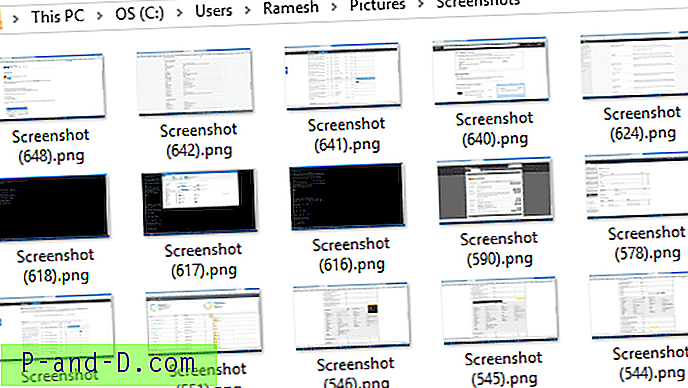

![[แก้ไข] ไม่พบ Script Engine Vbscript และ“ ไม่มีเครื่องมือสคริปต์สำหรับ. vbs”](http://p-and-d.com/img/can-t-find-script-engine-vbscript-8818194.jpg)

